在页眉和页脚可以输入创键文档的基本信息,例如在页眉中输入文档名称,章节标题或者作者名称等信息,在页脚中输入文档的创建时间、页码等,不仅能使文档更美观,还能向读者快速传递word文档要表达的信息。
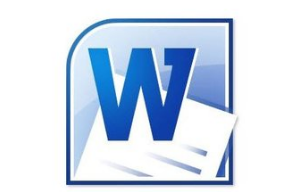
步骤1:添加页眉和页脚。
页眉和页脚在文档资料中经常遇到,对文档的美化有很显著的作用。接下来我们看具体操作步骤。单击【插入】选项卡下【页眉和页脚】组中的【页眉】按钮,在弹出的下拉列表中选择“边线型”样式,即可在文档每一页的顶部插入页眉,并显示文档标题文本域。在页眉的文本域中输入文档的标题和页眉,单击【设计】选项卡下【关闭】组中的【关闭页眉和页脚】按钮,即可在文档中插入页眉。
步骤2:插入页脚。
页脚也是文档的重要组成部分,插入页脚的具体操作步骤是在【设计】选项卡下单击【页眉和页脚】组中的【页脚】按钮,在弹出的【页脚】下拉列表中选择其中一种样式。文档自动跳转至页脚编辑状态,输入文本并使用空格键将页码调整至右侧,并将页码样式调整为和偶数页一致。单击【设计】选项卡下【关闭】组中的【关闭页眉和页脚】按钮,即可看到插入页脚的效果。
步骤3:设置为奇偶页不同。
页眉和页脚都可以设置为奇偶页显示不同内容以传达更多信息,下面看设置页眉和页脚奇偶页不同效果的具体操作步骤。将鼠标光标放置在页眉位置,单击鼠标右键,在弹出的快捷菜单中选择【编辑页眉】。单击选中【设计】选项卡下【选项】组中的【奇偶页不同】复选框,页面会自动跳转至页眉编辑页面,在偶数页文本编辑栏中输入文本后设置其【对齐方式】,并根据需要设置字体样式。在页面底端插入其中一个样式页码。单击【关闭页眉和页脚】按钮即可。
小编结语:这里我们需要注意一下,我们在设置了奇偶页不同效果后,我们需要重新设置奇数页和偶数页的样式,word这一个Office办公软件并不会帮我们记忆哦!大家注意了。




